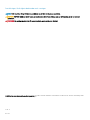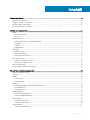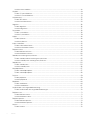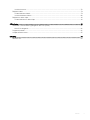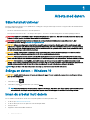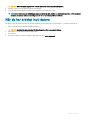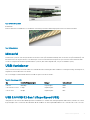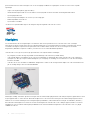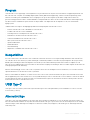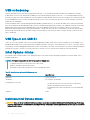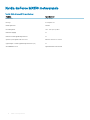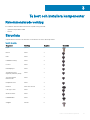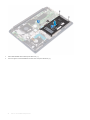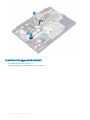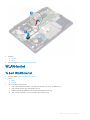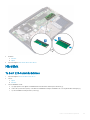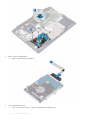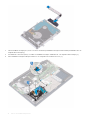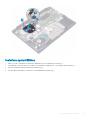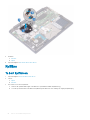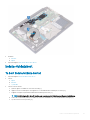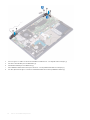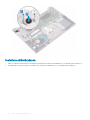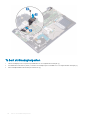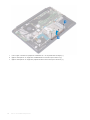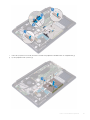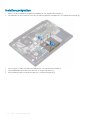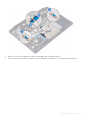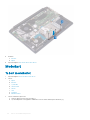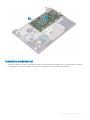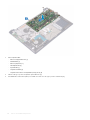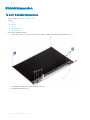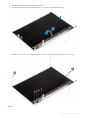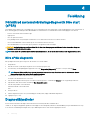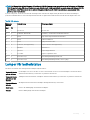Dell Vostro 5581
Servicehandbok
Regleringsmodell: P77F
Regleringstyp: P77F001

Anmärkningar, försiktighetsbeaktanden och varningar
OBS: OBS innehåller viktig information som hjälper dig att få ut det mesta av produkten.
VIKTIGT!: VIKTIGT! Indikerar risk för skada på maskinvaran eller förlust av data, samt ger information om hur du undviker
problemet.
VARNING: En varning signalerar risk för egendomsskada, personskada eller dödsfall.
© 2018 Dell Inc. eller dess dotterbolag. Med ensamrätt. Dell, EMC och andra varumärken är varumärken som tillhör Dell Inc. eller dess dotterbolag. Andra
varumärken kan vara varumärken som tillhör respektive ägare.
2018 - 11
Rev. A00

Innehåll
1 Arbeta med datorn......................................................................................................................................... 6
Säkerhetsinstruktioner...................................................................................................................................................... 6
Stänga av datorn – Windows 10...................................................................................................................................... 6
Innan du arbetar inuti datorn............................................................................................................................................ 6
När du har arbetat inuti datorn.........................................................................................................................................7
2 Teknik och komponenter................................................................................................................................ 8
DDR4................................................................................................................................................................................... 8
DDR4-information........................................................................................................................................................ 8
Minnesfel.......................................................................................................................................................................9
USB-funktioner.................................................................................................................................................................. 9
USB 3.0/USB 3.1 Gen 1 (SuperSpeed USB).............................................................................................................9
Hastighet..................................................................................................................................................................... 10
Program........................................................................................................................................................................ 11
Kompatibilitet............................................................................................................................................................... 11
USB Typ-C..........................................................................................................................................................................11
Alternativt läge.............................................................................................................................................................11
USB-strömdelning...................................................................................................................................................... 12
USB Type-C och USB 3.1...........................................................................................................................................12
Intel Optane-minne...........................................................................................................................................................12
Inaktivera Intel Optane-minne...................................................................................................................................12
Aktivera Intel Optane-minne......................................................................................................................................13
Intel UHD-grak 620........................................................................................................................................................ 13
Nvidia GeForce MX130 motsvarande.............................................................................................................................14
3 Ta bort och installera komponenter...............................................................................................................15
Rekommenderade verktyg.............................................................................................................................................. 15
Skruvlista........................................................................................................................................................................... 15
Kåpan................................................................................................................................................................................. 16
Ta bort kåpan...............................................................................................................................................................16
Installera kåpan............................................................................................................................................................17
Batteriet.............................................................................................................................................................................19
Försiktighetsåtgärder gällande litiumjonbatterier....................................................................................................19
Ta bort batteriet..........................................................................................................................................................19
Installera batteriet.......................................................................................................................................................21
Knappcellsbatteri..............................................................................................................................................................23
Ta bort knappcellsbatteriet....................................................................................................................................... 23
Installera knappcellsbatteriet.................................................................................................................................... 24
WLAN-kortet....................................................................................................................................................................25
Ta bort WLAN-kortet................................................................................................................................................ 25
Installera WLAN-kortet..............................................................................................................................................26
Minnesmoduler................................................................................................................................................................. 27
Ta bort minnesmodulerna..........................................................................................................................................27
Innehåll
3

Installera minnesmodulen.......................................................................................................................................... 28
Hårddisk............................................................................................................................................................................ 29
Ta bort 2,5-tumshårddisken......................................................................................................................................29
Installera 2,5-tumshårddisken....................................................................................................................................31
Halvledarenhet................................................................................................................................................................. 33
Ta bort SSD-disken....................................................................................................................................................33
Installera halvledarenheten........................................................................................................................................34
Högtalare...........................................................................................................................................................................36
Ta bort högtalaren......................................................................................................................................................36
Installera högtalaren................................................................................................................................................... 37
Systemäkt.......................................................................................................................................................................38
Ta bort systemäkten................................................................................................................................................38
Installera systemäkten.............................................................................................................................................39
Kyläns.............................................................................................................................................................................. 40
Ta bort kylänsen.......................................................................................................................................................40
Installera kylänsen....................................................................................................................................................42
Indata-/utdatakort........................................................................................................................................................... 43
Ta bort indata/utdata-kortet.................................................................................................................................... 43
Installera indata/utdata-kortet................................................................................................................................. 44
Bildskärmsenhet...............................................................................................................................................................45
Ta bort bildskärmsenheten........................................................................................................................................45
Installera bildskärmsenheten.....................................................................................................................................50
Strömbrytare med ngeravtrycksläsare........................................................................................................................53
Ta bort strömbrytarkortet med ngeravtrycksläsare.............................................................................................53
Installera strömbrytaren med ngeravtrycksläsare................................................................................................54
Strömbrytare.................................................................................................................................................................... 55
Ta bort strömbrytaren............................................................................................................................................... 55
Installera strömbrytaren............................................................................................................................................ 56
Nätadapterkortet..............................................................................................................................................................57
Ta bort strömadapterporten..................................................................................................................................... 57
Ta bort strömadapterporten..................................................................................................................................... 58
Pekskiva............................................................................................................................................................................ 59
Ta bort pekplattan......................................................................................................................................................59
Installera pekplattan...................................................................................................................................................62
Moderkort.........................................................................................................................................................................64
Ta bort moderkortet.................................................................................................................................................. 64
Installera moderkortet................................................................................................................................................67
handledsstöds- och tangentbordsmontering................................................................................................................70
Ta bort handledsstöd- och tangentbordsmonteringen..........................................................................................70
Bildskärmsram...................................................................................................................................................................71
Ta bort bildskärmsramen............................................................................................................................................71
Installera bildskärmsramen........................................................................................................................................ 72
Bildskärmspanelen............................................................................................................................................................74
Ta bort bildskärmspanelen.........................................................................................................................................74
Installera bildskärmspanelen......................................................................................................................................76
Kamera...............................................................................................................................................................................78
Ta bort kameran..........................................................................................................................................................78
4
Innehåll

Installera kameran.......................................................................................................................................................78
Bildskärmskabel................................................................................................................................................................79
Ta bort bildskärmskabeln...........................................................................................................................................79
Installera bildskärmskabeln........................................................................................................................................80
Bildskärmens bakre kåpa..................................................................................................................................................81
Ta bort bildskärmens bakre kåpa...............................................................................................................................81
4 Felsökning................................................................................................................................................... 82
Förbättrad systemutvärderingsdiagnostik före start (ePSA)..................................................................................... 82
Köra ePSA-diagnostik................................................................................................................................................82
Diagnostiklysdioder.......................................................................................................................................................... 82
Lampor för batteristatus................................................................................................................................................. 83
5 Få hjälp........................................................................................................................................................84
Kontakta Dell.....................................................................................................................................................................84
Innehåll 5

Arbeta med datorn
Säkerhetsinstruktioner
Följ dessa säkerhetsföreskrifter för att skydda datorn och dig själv. Om inget annat anges förutsätts i varje procedur i det här dokumentet
att följande villkor har uppfyllts:
• Du har läst säkerhetsinformationen som medföljde datorn.
• En komponent kan ersättas eller – om du köper den separat – monteras i omvänd ordning jämfört med borttagningsproceduren.
VARNING: Koppla bort nätströmmen innan du öppnar datorkåpan eller -panelerna. När du är klar med arbetet inuti datorn, sätt
tillbaka alla kåpor, paneler och skruvar innan du ansluter nätströmmen.
VARNING: Innan du utför något arbete inuti datorn ska du läsa säkerhetsinstruktionerna som medföljde datorn. Mer
säkerhetsinformation nns på hemsidan för regelefterlevnad
VIKTIGT!: Många reparationer ska endast utföras av certierade servicetekniker. Du bör endast utföra felsökning och enkla
reparationer enligt vad som auktoriserats i din produktdokumentation, eller efter instruktioner från service- och supportteamet
online eller per telefon. Skador som uppstår till följd av service som inte har godkänts av Dell täcks inte av garantin. Läs och följ
de säkerhetsanvisningar som medföljde produkten.
VIKTIGT!: Undvik elektrostatiska urladdningar genom att jorda dig själv. Använd ett antistatarmband eller vidrör en omålad
metallyta med jämna mellanrum samtidigt som du rör vid en kontakt på datorns baksida.
VIKTIGT!: Hantera komponenter och kort varsamt. Rör inte komponenterna eller kontakterna på ett kort. Håll ett kort i dess
kanter eller med hjälp av dess metallmonteringskonsol. Håll alltid komponenten, t.ex. en processor, i kanterna och aldrig i stiften.
VIKTIGT!: Dra i kontakten eller dragiken, inte i själva kabeln, när du kopplar loss en kabel. Vissa kablar har kontakter med
låsikar. Tryck i så fall in låsikarna innan du kopplar ur kabeln. När du drar isär kontaktdon håller du dem korrekt riktade för att
undvika att kontaktstiften böjs. Se även till att båda kontakterna är korrekt inriktade innan du kopplar in kabeln.
OBS: Färgen på datorn och vissa komponenter kan skilja sig från de som visas i det här dokumentet.
Stänga av datorn – Windows 10
VIKTIGT!
: Undvik dataförlust genom att spara och stänga alla öppna ler och avsluta alla program innan du stänger av datorn,
eller tar bort sidopanelen.
1 Klicka eller tryck på .
2 Klicka eller tryck på och klicka eller tryck sedan på Stäng.
OBS
: Kontrollera att datorn och alla anslutna enheter är avstängda. Om datorn eller någon ansluten enhet inte stängdes av
automatiskt när du stängde av operativsystemet trycker du ned strömknappen i 6 sekunder för att stänga av dem.
Innan du arbetar inuti datorn
För att undvika att skada datorn ska du utföra följande åtgärder innan du börjar arbeta i den.
1 Se till att följa Säkerhetsinstruktionerna.
2 Se till att arbetsytan är ren och plan så att inte datorkåpan skadas.
3 Stäng av datorn.
4 Koppla bort alla externa kablar från datorn.
1
6 Arbeta med datorn

VIKTIGT!: Nätverkskablar kopplas först loss från datorn och sedan från nätverksenheten.
5 Koppla bort datorn och alla anslutna enheter från eluttagen.
6 Tryck och håll ned strömbrytaren när datorn är urkopplad så att moderkortet jordas.
OBS: Undvik elektrostatiska urladdningar genom att jorda dig själv. Använd ett antistatarmband eller vidrör en omålad
metallyta med jämna mellanrum samtidigt som du rör vid en kontakt på datorns baksida.
När du har arbetat inuti datorn
När du har utfört utbytesprocedurerna ser du till att ansluta de externa enheterna, korten, kablarna osv. innan du startar datorn.
1 Anslut eventuella telefon- eller nätverkskablar till datorn.
VIKTIGT!: Anslut alltid nätverkskablar till nätverksenheten först och sedan till datorn.
2 Anslut datorn och alla anslutna enheter till eluttagen.
3 Starta datorn.
4 Kontrollera vid behov att datorn fungerar korrekt genom att köra ePSA-diagnostik.
Arbeta med datorn 7

Teknik och komponenter
OBS: Anvisningarna i det här avsnittet gäller för datorer som levereras med Windows 10 operativsystem. Windows 10 är
förinstallerat med den här datorn.
Ämnen:
• DDR4
• USB-funktioner
• USB Typ-C
• Intel Optane-minne
• Intel UHD-grak 620
• Nvidia GeForce MX130 motsvarande
DDR4
DDR4-minne (med dubbel datahastighet av fjärde generationen) är en snabbare uppföljare till DDR2- och DDR3-tekniken, och ger en
kapacitet på upp till 512 GB jämfört med högst 128 GB per DIMM för DDR3. DDR4 Synchronous Dynamic Random-Access Memory
(Synkront dynamiskt RAM) har en annan utformning än både SDRAM och DDR för att hindra användaren från att installera fel typ av minne
i systemet.
DDR4 behöver ett 20 procent lägre spänningstal (bara 1,2 V) jämfört med DDR3, som kräver 1,5 V för att fungera. DDR4 stöder även ett
nytt, djupt avstängningsläge som låter värdenheten gå in i vänteläge utan att dess minne behöver uppdateras. I det djupa avstängningsläget
förväntas strömförbrukningen i vänteläge minska med 40 till 50 procent.
DDR4-information
Det nns några subtila skillnader mellan DDR3- och DDR4-minnesmoduler som beskrivs nedan.
Skillnad mellan nyckelskårorna
Nyckelskåran på en DDR4-modul sitter på ett annat ställe än nyckelskåran på en DDR3-modul. Båda skårorna sitter på isättningskanten,
men skåran på DDR4 har en något annorlunda placering så att det inte går att installera modulen på ett inkompatibelt kort eller en
inkompatibel plattform.
Figur 1. Skillnad mellan skårorna
Tjockare moduler
DDR4-modulerna är något tjockare än DDR3-modulerna för att rymma er signallager.
2
8 Teknik och komponenter

Figur 2. Skillnad i tjocklek
Rundad kant
DDR4-moduler har en rundad kant som underlättar vid isättning och minskar belastningen på kretskortet när minnet installeras.
Figur 3. Rundad kant
Minnesfel
Vid minnesfel i systemet visas den nya felkoden ON-FLASH-FLASH (PÅ-BLINKAR-BLINKAR) eller ON-FLASH-ON (PÅ-BLINKAR-PÅ). Om
hela minnet slutar att fungera slås inte LCD-skärmen på. Sök efter eventuella minnesfel genom att prova med att ansluta minnesmoduler
som du vet fungerar till kontakterna på undersidan av systemet (eller under tangentbordet, som på vissa bärbara system).
USB-funktioner
USB (Universal Serial Bus) lanserades 1996. Det förenklade drastiskt anslutningen mellan värddatorer och kringutrustning, till exempel möss,
tangentbord, externa drivrutiner och skrivare.
Låt oss med hjälp av nedanstående tabell ta en snabb titt på hur USB har utvecklats.
Tabell 1. Utveckling av USB
Typ Dataöverföringshastighet Kategori Introduktionsår
USB 2.0 480 Mbps Hög hastighet 2000
USB 3.0/USB 3.1 Gen 1 5 Gbps Superhastighet 2010
USB 3.1 Gen 2 10 Gbps Superhastighet 2013
USB 3.0/USB 3.1 Gen 1 (SuperSpeed USB)
I många år har USB 2.0 varit den rådande gränssnittsstandarden i PC-världen med omkring 6 miljarder sålda enheter, men behovet av ännu
högre hastighet växer i och med att datorhårdvaran blir allt snabbare och kraven på bandbredd allt större. USB 3.0/USB 3.1 Gen 1 är svaret
Teknik och komponenter
9

på konsumenternas krav med en hastighet som i teorin är 10 gånger snabbare än föregångaren. I korthet har USB 3.1 Gen 1 följande
egenskaper:
• Högre överföringshastigheter (upp till 5 Gbit/s)
• Ökad maximal bussprestanda och ett mer eektivt strömutnyttjande för bättre samverkan med energislukande enheter.
• Nya energisparfunktioner.
• Dataöverföring med full duplex och stöd för nya överföringstyper.
• Bakåtkompatibilitet med USB 2.0.
• Nya kontakter och kablar.
I avsnitten som följer behandlas några av de vanligaste frågorna angående USB 3.0/USB 3.1 Gen 1.
Hastighet
För närvarande nns det tre hastighetslägen som denieras i den senaste specikationen för USB 3.0/USB 3.1 Gen 1, nämligen
SuperSpeed, Hi-Speed och Full-Speed. Det nya SuperSpeed-läget har en överföringshastighet på 4,8 Gbit/s. Specikationen omfattar
fortfarande USB-lägena Hi-Speed och Full-Speed, eller vad som brukar kallas USB 2.0 och USB 1.1. Dessa lägen är fortfarande
långsammare (480 Mbit/s respektive 12 Mbit/s), men nns kvar för att säkerställa bakåtkompatibilitet.
USB 3.0/USB 3.1 Gen 1 ger en mycket högre prestanda tack vare följande tekniska förändringar:
• En ytterligare fysisk buss har lagts till parallellt med den bentliga USB 2.0-bussen (se bilden nedan).
• USB 2.0 hade tidigare fyra ledningar (ström, jord och ett ledningspar för dierentiella data). Med USB 3.0/USB 3.1 Gen 1 tillkommer
ytterligare fyra, vilket ger två par för dierentialsignaler (för mottagning och sändning) för en kombination av totalt åtta anslutningar i
kontakter och kablar.
• USB 3.0/USB 3.1 Gen 1 använder ett dubbelriktat datagränssnitt i stället för den lösning med halv duplex som USB 2.0 använder. Detta
ger en tiofaldig ökning av den teoretiska bandbredden.
Med dagens ständigt ökande krav på dataöverföringar med HD-videoinnehåll, lagringsenheter med terabyte-kapacitet, digitala kameror med
högt megapixelvärde osv. räcker det inte alltid med hastigheten hos USB 2.0. Dessutom kan ingen USB 2.0-anslutning någonsin komma i
närheten av en teoretisk maximal genomströmningshastighet på 480 Mbit/s, vilket innebär dataöverföringar vid 320 Mbit/s (40 MB/s) –
den realistiska maxhastigheten. På samma sätt kommer anslutningar med USB 3.0/USB 3.1 Gen 1 aldrig att uppnå 4,8 Gbit/s. Vi kommer
antagligen att få se en realistisk maxhastighet på 400 MB/s med overhead. Med den hastigheten är USB 3.0/USB 3.1 Gen 1 tio gånger
snabbare än USB 2.0.
10
Teknik och komponenter

Program
USB 3.0/USB 3.1 Gen 1 öppnar upp överföringsbanorna och ger enheterna mer utrymme att leverera bättre övergripande prestanda. I fall
där USB-video nätt och jämnt var uthärdligt tidigare (både vad det gällde maximal upplösning, väntetid och videokomprimering) är det
enkelt att föreställa sig att en bandbredd som är 5–10 gånger större gör att det fungerar mycket bättre. Single-Link DVI kräver en
genomströmning på nästan 2 Gbit/s. I fall där 480 Mbit/s var begränsande är 5 Gbit/s mer än lovande. Med den utlovade hastigheten på
4,8 Gbit/s kommer standarden att passa utmärkt i en del produkter som tidigare inte alls var lämpade för USB, som externa RAID-
lagringssystem.
I tabellen nedan visas några av de tillgängliga produkterna med SuperSpeed USB 3.0/USB 3.1 Gen 1:
• Externa USB 3.0/USB 3.1 Gen 1-hårddiskar för stationär dator
• Portabla USB 3.0/USB 3.1 Gen 1-hårddiskar
• Dockningsstationer och adaptrar med USB 3.0/USB 3.1 Gen 1
• Flashenheter och läsare med USB 3.0/USB 3.1 Gen 1
• Solid State-hårddiskar med USB 3.0/USB 3.1 Gen 1
• RAID-system med USB 3.0/USB 3.1 Gen 1
• Optiska medieenheter
• Multimedieenheter
• Nätverkshantering
• Adapterkort och hubbar med USB 3.0/USB 3.1 Gen 1
Kompatibilitet
Det som är så bra är att USB 3.0/USB 3.1 Gen 1 redan från starten har utformats för att fungera smidigt tillsammans med USB 2.0. Även
om USB 3.0/USB 3.1 Gen 1 kräver nya fysiska anslutningar och därmed nya kablar för att kunna utnyttja hastigheten i det nya protokollet,
behåller själva anslutningen samma rektangulära form med de fyra USB 2.0-kontakterna på exakt samma ställe som tidigare. På USB
3.0/USB 3.1 Gen 1-kablarna nns fem nya kontakter för oberoende mottagning och sändning av data som endast fungerar när de ansluts till
en riktig SuperSpeed USB-anslutning.
Windows 8/10 har inbyggt stöd för USB 3.1 Gen 1-styrenheter. Detta i motsats till tidigare versioner av Windows, som fortsätter att kräva
separata drivrutiner för USB 3.0/USB 3.1 Gen 1-styrenheter.
Microsoft har meddelat att Windows 7 kommer att ha stöd för USB 3.1 Gen 1, kanske inte direkt men genom ett kommande Service Pack
eller en uppdatering. Det är inte uteslutet att tro att en lyckad lansering av stöd för USB 3.0/USB 3.1 Gen 1 i Windows 7 kommer att leda till
att SuperSpeed även nner sin väg till Vista. Microsoft har bekräftat detta genom att konstatera att de esta av deras partners anser att
även Vista bör ha stöd för USB 3.0/USB 3.1 Gen 1.
USB Typ-C
USB Type-C är en ny och liten fysisk kontakt. Själva kontakten ger stöd för olika spännande nya USB-standarder som USB 3.1 och USB
Power Delivery (USB-PD).
Alternativt läge
USB Type-C är en ny kontaktstandard som är mycket liten. Den är ungefär en tredjedel så stor som en gammal USB Type-A-kontakt. Det
här är en enkel kontaktstandard som varje enhet bör kunna använda. USB Type-C-portar har stöd för ett antal olika protokoll som använder
”alternativa lägen”, vilket tillåter dig att ha adaptrar som kan mata ut HDMI, VGA, DisplayPort, eller andra typer av anslutningar från den
enda USB-porten
Teknik och komponenter
11

USB-strömdelning
USB-PD-specikationen är också nära associerad med USB Type-C. För närvarande använder smarttelefoner, handdatorer och andra
mobila enheter oftast en USB-anslutning för laddning. En USB 2.0-anslutning ger upp till 2,5 W ström – som visserligen laddar telefonen,
men inte så mycket mer än det. En bärbar dator kan till exempel kräva upp till 60 W. Denna USB-strömförsörjning höjer strömtillförsel till 100
W. Den är dubbelriktad, så att en enhet antingen skickar eller tar emot ström. Strömmen kan dessutom överföras samtidigt som enheten
sänder data via anslutningen.
Detta kan innebära slutet för alla tillverkarspecika batterikablar för bärbara datorer, i och med att allt laddas via en vanlig USB-anslutning.
Från och med idag kan du ladda din bärbara dator med ett av de bärbara batteripaket du använder för att ladda din smarttelefon och andra
bärbara enheter med. Du kan ansluta din bärbara dator till en extern bildskärm ansluten till en strömkabel, vilket gör att den externa
bildskärmen laddar din bärbara dator medan du använder den – allting via en liten USB Type-C-anslutning. För att du ska kunna använda
denna lösning måste både enheten och kabeln stödja strömförsörjning via USB. Det är inte säkert att de gör det även om du har en USB
Type-C-anslutning.
USB Type-C och USB 3.1
USB 3.1 är en ny USB-standard. USB 3 har en teoretisk bandbredd på 5 Gbps medan USB 3.1 Gen2 har 10 Gbps. Det är en dubbelt så stor
bandbredd, lika snabbt som en första generationens Thunderbolt-kontakt. USB Type-C är inte detsamma som USB 3.1. USB Type-C är bara
en kontakttyp, och den underliggande tekniken kan mycket väl vara endast USB 2 eller USB 3.0. Faktum är att Nokias N1 Android-surfplatta
använder en USB Type-C-kontakt, som i själva verket är en USB 2.0 – inte ens USB 3.0. Dessa tekniker är dock nära relaterade.
Intel Optane-minne
Intel Optane-minnet fungerar endast som en lagringsaccelerator. Det varken ersätter eller lägger till kapacitet för minnet (RAM) som är
installerat på din dator.
OBS
: Intel Optane-minne stöds på datorer som uppfyller följande krav:
• 7:e generationens Intel Core i3/i5/i7-processor eller senare
• Windows 10 64-bitarsversionen eller senare
• Intel Rapid Storage Technology-drivrutin version 15.9.1.1018 eller senare
Tabell 2. Specikationer gällande Intel Optane-minne
Funktion Specikationer
Gränssnitt PCIe 3x2 NVMe 1.1
Anslutning M.2-kortplats (2230/2280)
Kongurationer som stöds
• 7:e generationens Intel Core i3/i5/i7-processor eller senare
• Windows 10 64-bitarsversionen eller senare
• Intel Rapid Storage Technology-drivrutin version 15.9.1.1018 eller
senare
Kapacitet 16 GB
Inaktivera Intel Optane-minne
VIKTIGT!
: Efter att du har inaktiverat Intel Optane-minnet ska du inte avinstallera drivrutinen för Intel Rapid Storage Technology
eftersom detta resulterar i ett blåskärmsfel. Intel Rapid Storage Technologys användargränssnitt kan tas bort utan att du behöver
avinstallera drivrutinen.
12 Teknik och komponenter

OBS: Det är nödvändigt att inaktivera Intel Optane-minnet innan du tar bort SATA-lagringsenhet, som accelereras av Intel
Optane-minnesmodulen, från datorn.
1 Klicka på sökrutan i aktivitetsfältet och skriv "Intel Rapid Storage Technology".
2 Klicka på Intel Rapid Storage Technology. Fönstret Intel Rapid Storage Technology visas.
3 På iken Intel Optane-minne ska du klicka på Inaktivera för att inaktivera Intel Optane-minnet.
4 Klicka på Ja om du accepterar varningen.
Förloppet för inaktiveringen visas.
5 Klicka på Starta om för att slutföra inaktiveringen av Intel Optane-minnet och starta om datorn.
Aktivera Intel Optane-minne
1 I aktivitetsfältet ska du klickar på sökrutan och skriva "Intel Rapid Storage Technology".
2 Klicka på Intel Rapid Storage Technology.
3 På iken Status ska du klicka på Aktivera för att aktivera Intel Optane-minnet.
4 På varningsskärmen ska du välja en kompatibel enhet snabbt och sedan klicka på Ja för att fortsätta aktivera Intel Optane-minnet.
5 Klicka på Intel Optane-minne > Starta om för att aktivera Intel Optane-minnet.
OBS: Program kan behöva upp till tre på varandra följande starter efter aktivering innan fullständiga prestandafördelar visar
sig.
Intel UHD-grak 620
Tabell 3. Intel
UHD-grak 620 Specikationer
Intel UHD-grak 620
Busstyp Inbyggt
Memory Type (minnestyp) DDR3/DDR4
Grak nivå I3/i5/i7: G T2 (UHD 620)
Uppskattad maximal Energiförbrukning (TDP) 15 W (ingår i processorns förbrukning)
Överlägg bildplan Ja
Operativsystem grak/video API-stöd DirectX 11 (Windows 7/8.1), DirectX 12 (Windows 10), OpenGL 4.3
Maximal vertikal uppdateringsfrekvens Upp till 85 Hz beroende på upplösning
Stöd för era skärmar
På systemet: eDP (internt), HDMI
Via valfri Typ-C-port: VGA, DisplayPort, DVI
Externa kontakter
HDMI 1.4b
Typ C-port
Teknik och komponenter 13

Nvidia GeForce MX130 motsvarande
Tabell 4. Nvidia GeForce MX130 specikationer
Funktion Specikationer
Grakminne 2 GB GDDR5
Busstyp PCI Express 3.0
Minnesgränssnitt GDDR5
Klockhastigheter 1122 - 1242 (Boost) MHz
Maximalt färgdjup e.t.
Maximal vertikal uppdateringsfrekvens e.t.
Operativsystem grak/video API-stöd Windows 10/ DX 12/ OGL4.5
Upplösningar och Max Uppdateringsfrekvenser (Hz) e.t.
Antal bildskärmsstöd Ingen bild utdata från MX130
14 Teknik och komponenter

Ta bort och installera komponenter
Rekommenderade verktyg
Procedurerna i detta dokument kan kräva att följande verktyg används:
• Stjärnskruvmejsel #00 och #01
• Plastrits
Skruvlista
I följande tabell visas listan över skruvarna som används för att fästa olika komponenter.
Tabell 5. Skruvlista
Komponent Skruvtyp Kvantitet Skruvbilld
Kåpan (M2x7) 6
Batteri M2x3 3
Fläkt M2x3 2
Hårddiskmontering M2x3 4
I/O-kort M2x3 2
Nätadapterport M2x3 1
Strömbrytare med
ngeravtrycksläsare (tillval)
M2x3 2
SSD/Intel Optane
minnesmodul
M2x3 1
Pekplattans fäste M2x3 4
Pekskiva M2x2 Stort huvud
4
USB Typ-C-fäste M2x3 2
WLAN-kortfäste M2x3 1
Hårddiskhållare M3x3 4
Gångjärn M2.5x5 5
3
Ta bort och installera komponenter 15

Komponent Skruvtyp Kvantitet Skruvbilld
Moderkort M2x2 Stort huvud 5
Kåpan
Ta bort kåpan
1 Följ anvisningarna i Innan du arbetar inuti datorn.
2 Så här tar du bort kåpan:
a Sätt tillbaka de 3 fästskruvarna som håller fast bashöljet i handledsstöds- och tangentbordsmonteringen [1].
b Ta bort de 6 (M2x7) skruvarna som håller fast kåpan i handledsstödet och tangentbordet [2].
c Använd en plastrits och bänd bort kåpan med början från det övre vänstra hörnet och genom systemets kanter. [1].
d Lyft bort kåpan från systemet [2].
16
Ta bort och installera komponenter

Installera kåpan
1 Rikta in kåpan mot handledsstödet och tangentbordsmonteringen.
2 Tryck på kanterna på kåpan tills den klickar på plats.
Ta bort och installera komponenter
17

3 Dra åt de 3 fästskruvarna som håller fast kåpan i handledsstöds- och tangentbordsmonteringen [1].
4 Byt ut de 6 (M2x7) skruvarna som håller fast kåpan i handledsstöds- och tangentbordsmonteringen [2].
18
Ta bort och installera komponenter

5 Följ anvisningarna i När du har arbetat inuti datorn.
Batteriet
Försiktighetsåtgärder gällande litiumjonbatterier
VIKTIGT!
:
• Var försiktig när du hanterar litiumjonbatterier.
• Ladda ur batteriet så mycket som möjligt innan du tar bort det från datorn. Detta kan göras genom att koppla bort nätadaptern från
systemet för att låta batteriet laddas ur.
• Undvik att krossa, tappa, skada eller tränga in i batteriet med främmande föremål.
• Utsätt inte batteriet för höga temperaturer eller montera isär batteripaketen och -cellerna.
• Tryck inte på batteriets yta.
• Böj inte batteriet.
• Använd inte verktyg av något slag för att bända på eller mot batteriet.
• Om batteriet fastnar i en enhet på grund av att det svällt ska du inte försöka frigöra eftersom punktering, böjning eller krossning av
ett litiumjonbatteri kan vara farligt. Vid en sådan händelse ska hela systemet bytas ut. Kontakta https://www.dell.com/support för
att få hjälp och ytterligare anvisningar.
• Köp alltid äkta batterier från https://www.dell.com eller auktoriserade Dell-partners och återförsäljare.
Ta bort batteriet
1 Följ anvisningarna i Innan du arbetar inuti datorn.
2 Ta bort kåpan.
Ta bort och installera komponenter
19

3 Så här tar du bort batteriet:
a Dra bort tejpen som håller fast batterikabelns kontakt på moderkortet [1].
b Koppla loss batterikabeln från kontakten på moderkortet [2].
c Ta bort de 3 skruvarna (M2x3) som håller fast batteriet i handledsstöds- och tangentbordsmonteringen [1].
d Lyft bort batteriet från systemet [2].
20
Ta bort och installera komponenter
Sidan laddas...
Sidan laddas...
Sidan laddas...
Sidan laddas...
Sidan laddas...
Sidan laddas...
Sidan laddas...
Sidan laddas...
Sidan laddas...
Sidan laddas...
Sidan laddas...
Sidan laddas...
Sidan laddas...
Sidan laddas...
Sidan laddas...
Sidan laddas...
Sidan laddas...
Sidan laddas...
Sidan laddas...
Sidan laddas...
Sidan laddas...
Sidan laddas...
Sidan laddas...
Sidan laddas...
Sidan laddas...
Sidan laddas...
Sidan laddas...
Sidan laddas...
Sidan laddas...
Sidan laddas...
Sidan laddas...
Sidan laddas...
Sidan laddas...
Sidan laddas...
Sidan laddas...
Sidan laddas...
Sidan laddas...
Sidan laddas...
Sidan laddas...
Sidan laddas...
Sidan laddas...
Sidan laddas...
Sidan laddas...
Sidan laddas...
Sidan laddas...
Sidan laddas...
Sidan laddas...
Sidan laddas...
Sidan laddas...
Sidan laddas...
Sidan laddas...
Sidan laddas...
Sidan laddas...
Sidan laddas...
Sidan laddas...
Sidan laddas...
Sidan laddas...
Sidan laddas...
Sidan laddas...
Sidan laddas...
Sidan laddas...
Sidan laddas...
Sidan laddas...
Sidan laddas...
-
 1
1
-
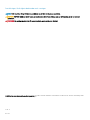 2
2
-
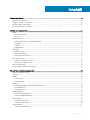 3
3
-
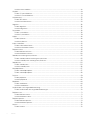 4
4
-
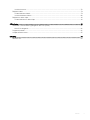 5
5
-
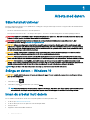 6
6
-
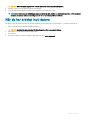 7
7
-
 8
8
-
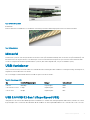 9
9
-
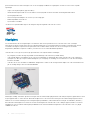 10
10
-
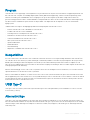 11
11
-
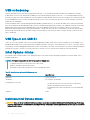 12
12
-
 13
13
-
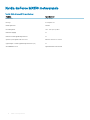 14
14
-
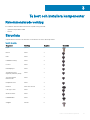 15
15
-
 16
16
-
 17
17
-
 18
18
-
 19
19
-
 20
20
-
 21
21
-
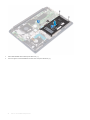 22
22
-
 23
23
-
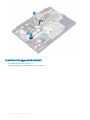 24
24
-
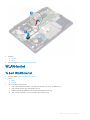 25
25
-
 26
26
-
 27
27
-
 28
28
-
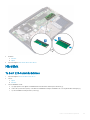 29
29
-
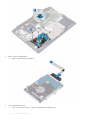 30
30
-
 31
31
-
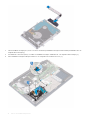 32
32
-
 33
33
-
 34
34
-
 35
35
-
 36
36
-
 37
37
-
 38
38
-
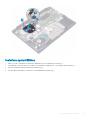 39
39
-
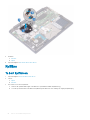 40
40
-
 41
41
-
 42
42
-
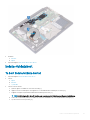 43
43
-
 44
44
-
 45
45
-
 46
46
-
 47
47
-
 48
48
-
 49
49
-
 50
50
-
 51
51
-
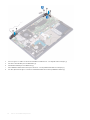 52
52
-
 53
53
-
 54
54
-
 55
55
-
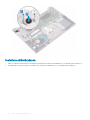 56
56
-
 57
57
-
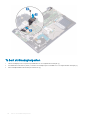 58
58
-
 59
59
-
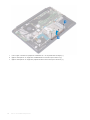 60
60
-
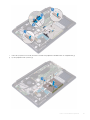 61
61
-
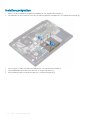 62
62
-
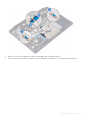 63
63
-
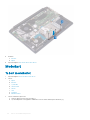 64
64
-
 65
65
-
 66
66
-
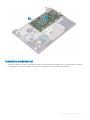 67
67
-
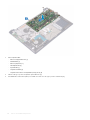 68
68
-
 69
69
-
 70
70
-
 71
71
-
 72
72
-
 73
73
-
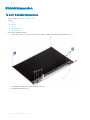 74
74
-
 75
75
-
 76
76
-
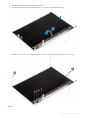 77
77
-
 78
78
-
 79
79
-
 80
80
-
 81
81
-
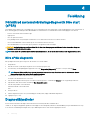 82
82
-
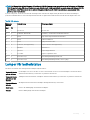 83
83
-
 84
84
Relaterade papper
-
Dell Vostro 5481 Bruksanvisning
-
Dell Latitude 3400 Bruksanvisning
-
Dell Latitude 3400 Bruksanvisning
-
Dell Latitude 3500 Bruksanvisning
-
Dell OptiPlex 7070 Bruksanvisning
-
Dell OptiPlex 7070 Bruksanvisning
-
Dell OptiPlex 3070 Användarmanual
-
Dell OptiPlex 5070 Användarmanual
-
Dell OptiPlex 7070 Bruksanvisning
-
Dell Vostro 3584 Bruksanvisning